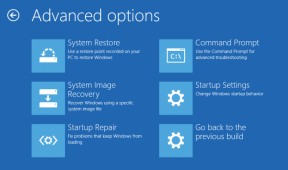आप क्रोम सेटिंग्स को डेस्कटॉप पर डिफ़ॉल्ट सेटिंग्स पर कैसे रीसेट कर सकते हैं?
अनेक वस्तुओं का संग्रह / / August 05, 2021
इस दुनिया में सबसे लोकप्रिय इंटरनेट ब्राउज़र में से एक में क्रोम ब्राउज़र, और यदि आप अपने कंप्यूटर पर Google क्रोम ब्राउज़र का उपयोग कर रहे हैं। जहां यह कुछ अनुकूलन प्रदान करता है और यदि आपको सेटिंग्स बदलनी होती हैं, लेकिन बाद में आप क्रोम ब्राउज़र सेटिंग को डिफॉल्ट में रीसेट करना चाहते हैं। कुछ मामलों में, कुछ समस्या निवारण और मामले थे जहां आप क्रोम ब्राउज़र को रीफ्रेश करना चाहते हैं और मूल डिफ़ॉल्ट पर क्रोम सेटिंग्स को फिर से सेट करने में सक्षम नहीं होंगे।
आज हम आपके प्लेटफॉर्म का उपयोग करके डिफ़ॉल्ट क्रोम सेटिंग्स के साथ मैक विंडोज और लिनक्स सहित आपकी मदद करने के लिए थोड़ा ज्ञान साझा करने जा रहे हैं।
ध्यान देने योग्य
- सभी सेटिंग्स कंप्यूटर प्लेटफॉर्म पर समान हैं, क्रोम समान सेटिंग्स और पेज साझा कर रहा है।
- जब आप डिफ़ॉल्ट क्रोम सेटिंग में चले जाते हैं, तो संयुक्त दर्द में होम पेज अनुकूलन टैब सेटिंग खोज शुरू करें, टैब इसे मूल डिफ़ॉल्ट सेटिंग पर रीसेट कर देगा।
- क्रोम एक्सटेंशन को हटाया नहीं जाएगा, लेकिन स्थापित किए गए सभी क्रोम एक्सटेंशन अक्षम हो जाएंगे।
- दूसरी ओर, कुकी जैसे अन्य अस्थायी डेटा को स्पष्ट किया जाएगा और भविष्य में बहाल नहीं किया जाएगा।
- इस बीच, डिफ़ॉल्ट सेटिंग्स के बाद आपका बुकमार्क इतिहास ऑटोफ़िल सुझाव और पासवर्ड क्रोम ब्राउज़र पर समान रहेगा।
आप क्रोम ब्राउज़र सेटिंग्स को मूल डिफ़ॉल्ट पर कैसे रीसेट कर सकते हैं?
कंप्यूटर प्लेटफॉर्म पर रीसेट करने के लिए हमेशा एक सीधे आगे की विधि, नीचे दिए गए मार्गदर्शन निर्देशों का पालन करें।

- सबसे पहले, आपको अपने कंप्यूटर सिस्टम पर नहीं, बल्कि क्रोम ब्राउज़र को एक नई विंडो में खोलना होगा।
- फिर आपको ऊपरी दाएं कोने पर स्थित तीन-डॉट मेनू आइकन पर क्लिक करना होगा।
- उसके बाद, आपको मदद के ठीक ऊपर नीचे दिखने के लिए सेटिंग को चुनना होगा।
- कृपया सेटिंग के नीचे स्क्रॉल करें, और वहां आपको अग्रिम विकल्प मिलेगा।
- उन्नत विकल्प पर क्लिक करें और फिर नीचे स्क्रॉल करें और रीसेट सेटिंग्स ढूंढें।
- उस पर नेविगेट करें और सेटिंग्स रीसेट करें पर क्लिक करें।
- अब आपको सत्यापित करना होगा और पुष्टि करनी होगी कि आप रीसेट सेटिंग्स पर क्लिक करके सेटिंग्स को रीसेट करना चाहते हैं।
- ऐसा है, एक बार जब आप रीसेट सेटिंग्स पर क्लिक करते हैं तो आपकी क्रोम सेटिंग्स को मूल सेटिंग्स कहा जाएगा।
इसके अलावा, क्रोम सेटिंग को फिर से कॉन्फ़िगर करने के लिए क्रोम सेटिंग को रीसेट करने में कुछ सेकंड लगते हैं। फिर अन्य चीजें हैं जिन्हें ठीक करने की आवश्यकता है। यह विधि कभी-कभी समस्या निवारण के लिए भी जिम्मेदार है। यदि कोई समस्या है, तो आप बस अपने क्रोम ब्राउज़र की सेटिंग्स को मूल डिफ़ॉल्ट सेटिंग्स पर रीसेट कर सकते हैं।
इसके अतिरिक्त, एक बार जब आपकी सेटिंग्स पुन: कॉन्फ़िगर हो जाती हैं, तो आपको अपने कंप्यूटर पर अपने मौजूदा क्रोम एप्लिकेशन को अपडेट करने में सक्षम होना चाहिए। फिर ब्राउज़र को फिर से लॉन्च करें। इसके अतिरिक्त, क्रोम ब्राउज़र की समस्या निवारण तकनीक एक अलग तरीके से गुजरती है। लेकिन यह तरीका अंतिम फोन है और अपनाने का एक बेहतर विकल्प है।
उम्मीद है, आप समझ गए होंगे और यह लेख आपका समय क्या है। हमें विश्वास है कि आपने अब क्रोम सेटिंग्स को डिफ़ॉल्ट रूप से सफलतापूर्वक रीसेट कर दिया है। हमारे साथ बने रहने और हमें आपकी राय और प्रतिक्रिया जानने के लिए धन्यवाद। यदि आपके पास कोई प्रश्न है, तो हमें नीचे टिप्पणी अनुभाग में बताएं।
रोमेश्वर टेक जर्नलिस्ट हैं, जिन्हें लव्स ने पसंद किया है। 4 अप्रैल, 2019 से सम्मानित वेबसाइट के लिए कई लेखों के लिए धन्यवाद। एक निष्पक्ष राय, कैसे-कैसे मार्गदर्शिकाएँ, गुणवत्ता सामग्री और जानकारी वितरित करें। दहाड़ टू सैटिसफाइड यू आर हंगर ऑफ टेक्नोलॉजी।